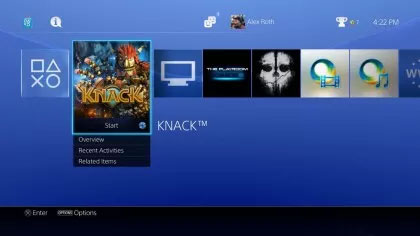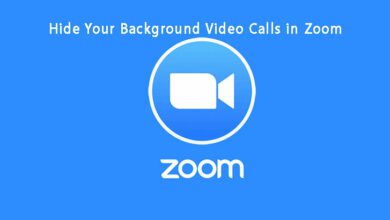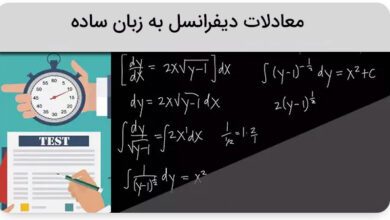چگونه هارد PS4 , PS4 Pro , PS4 Slim را ارتقا بدیم؟ نحوه ارتقا هارد PS4
آیا از حذف بازی های PS4 خود خسته شده اید؟ نگران نباشید زمان ارتقا هارد PS4 رسید است .
برخی از بازی ها مانند Red Dead Redemption 2 به بیش از ۱۰۰ گیگابایت فضای هارد دیسک احتیاج دارید. و با یک هارد ۵۰۰ گیگابایتی PS4 ، مدت زیادی طول نمی کشد تا هارد دستگاه شما پر شود .
دلیل دیگری وجود دارد که شما بخواهید علاوه بر اضافه کردن فضای ذخیره اضافی ، بخواهید هارد PS4 را ارتقا دهید. ممکن است بخواهید از یک هارد سریعتر مانند هارد های SSD کار کنید (تفاوت هارد SSD و HDD).
دو راه برای افزایش ظرفیت هارد دیسک خود بر روی PS4 وجود دارد: درایو داخلی را جایگزین کنید یا یک هارد اکسترنال را وصل کنید. هارد اکسترنال ارزانتر از هاردهای اینترنال (HDD و SSD) است ، اما به یاد داشته باشید که هارد اکسترنال به یکی از سه درگاه USB PS4 احتیاج دارند.
در هر صورت ، ما به شما نشان خواهیم داد که چگونه هارد PS4 را ارتفا دهید ، این راهنمای آسان را دنبال کنید که کلیه نسخه های PS4 موجود را شامل می شود. نگران نباشید ، ارتقا هارد PS4 گارانتی شما را باطل نمی کند.
وسایل مورد نیاز برای ارتفا هارد PS4
- یک دستگاه PS4
- پیچ گوشتی
- یک هارد ۲.۵-اینچی SATA HDD
- یک فلش ۸ گیگ
- یک لپ تاپ یا سیستم متصل به اینترنت
- یک دسته PS4
- یک کابل میکرو USB
۱) از PS4 خود بک آپ بگیرید
هارد را گرفتید؟ مرحله بعدی تهیه نسخه پشتیبان از هر چیزی است که قطعاً نمی خواهید در PS4 خود از دست بدهید. خبر بد این است که شما نمی توانید از بازی های نصب شده نسخه پشتیبان تهیه کنید. برای نصب مجدد بازی، باید از اینترنت استفاده کنید.
به سادگی دکمه “OPTIONS” را بر روی دسته خود فشار داده و گزینه “Sync Trophies with PSN” را انتخاب کنید.
مشترکان پلی استیشن پلاس نیازی به نگرانی بیش از حد در مورد بازی ندارند ، زیرا به طور خودکار در حساب ابری ذخیره می شوند. با این حال ، اگر می خواهید بسیار ایمن باشید ، می توانید بازی هار را به هارد اکسترنال انتقال دهید.
فقط هارد را وارد کنید ،
- سپس در منوی PS4 به تنظیمات “settings” بروید،
- بخش برنامه مدیریت داده ها ذخیره شده “application saved data management” را انتخاب کنید،
- گزینه ذخیره داده ها در حافظه سیستم “saved data in system storage” را انتخاب کنید.
در اینجا گزینه ای برای کپی کردن اطلاعات در هارد “saves to a USB drive” مشاهده خواهید کرد. شما باید فایل ها را به صورت تکی انتخاب کنید .
۲) باز کردن پوشش دستگاه PS4
ابتدا PS4 را کاملاً خاموش کنید .در مرحله بعد ، تمام کابل های PS4 را جدا کنید (کابل برق و سیم HDMI است) .

PS4 Slim را روی یک سطح ثابت تنظیم کنید ، یک دست را روی در پوش بالایی قرار دهید و کمی آن را به طرف حرکت دهید. این در واقع یک پوشش پلاستیکی ساده است که پیچ وجود ندارد بلکه یک گیره است.

بعد از اینکه از درپوش های دستگاه باز شد ، می توانید اسکلت فلزی PS4 را مشاهده کنید. اگرچه واقعاً فقط هارد است و زیادی دیده نمی شود.
برای جدا کردن هارد PS4 ، گیره پلاستیکی را با دست خود باز کنید. گیره پلاستیکی در گوشه سمت چپ PS4 در قسمت عقب کنسول مشاهده می شود .

با برداشتن گیره پلاستیکی ، هارد PS4 با یک پیچ به دستگاه متصل است.

برای باز کردن هارد دیسک PS4 Pro ، به سادگی سیستم را وارونه بر روی یک سطح صاف قرار دهید و صفحه پلاستیکی کوچک را در قسمت عقب آن مشاهده . از کلید کوچک کنار پورت اترنت برای جدا کردن صفحه استفاده کنید.
با برداشتن این پوشش ، هارد دیسک با تک پیچ آن را در جای خود مشاهده می کنید.
۳) جدا کردن قاب هارد PS4
در PS4 معمولی متوجه خواهید شد که هارد دیسک هنوز در دسترسی کامل نیست. برای آزاد کردن قاب هارد ، با استفاده از پیچ گوشتی ، باید پیچ را باز کنید.
این بزرگترین سطح فلزی است که مشاهده خواهید کرد و با آیکون های کلاسیک دکمه PlayStation همراه است.

پس از برداشتن پیچ ، می توانید قاب هارد درایو را به صورت افقی از دستگاه PS4 بیرون بیاورید.

برای ارتقا هارد در PS4 Slim و PS4 Pro ، فقط باید پیچ را که در کنار دستگاه قرار دارد ، باز کنید.

پس از آن شما می توانید هارد PS4 را جدا کنید.
۴) آزاد کردن هارد از PS4
چهار پیچ دیگر وجود دارد که کناره های هارد قرار دارند و هارد دیسک را به قاب فلزی که در آن قرار دارد نگه می دارد.

این فقط پیچ هایی است که ما باید باز کنیم. این تقریباً همان فرآیند جایگزینی هارد دیسک PS4 Slim و PS4 Pro است.

۵) عوض کردن هارد در PS4
هنگامی که هارد دیسک را جدا کردید ، به سادگی می توانید هارد جدید را جایگزین کنید ، سپس کارهایی که انجام داده اید برعکس انجام بدید. بنابراین آن چهار پیچ را متصل کنید ، قاب هارد PS4 برگردانید ، آن را با پیچ بزرگ در جای خود ببندید و روکش پلاستیکی براق را بر روی دستگاه PS4 قرار دهید.

اگر هارد دیسک مناسب نیست و جا نمی خوره، مطمئن شوید که قبل از خرید آن را بررسی کرده اید که یک درایو SATA با اندازه ۹.۵ میلیمتر یا ۲.۵ اینچ کمتر باشد.
۶) نرمافزار PS4 را دانلود کنید
اکنون شما یک PS4 با یک حافظه کاملاً خالی دارید. سیستم عامل کنسول روی هارد دیواری که اخیراً حذف کرده اید ذخیره می شود و یکی از کنسول شما کاملاً خالی است.
شما باید با استفاده از یک سیستم دیگر نرمافزار PS4 را به صورت مستقل دانلود کنید. آن را در وب سایت پلی استیشن پیدا خواهید کرد ، و حدود یک گیگابایت حجم دارد .